如何清理浏览器垃圾 怎样清除浏览器的缓存垃圾
更新时间:2021-07-22 11:27:04作者:zhong
在电脑上,我们都会浏览网页的,但是在浏览的时候,也会留下一些缓存垃圾,这些垃圾多了的话,会导致网页无法正常打开,有时就需要定时清理这缓存垃圾,那么如何清理浏览器垃圾呢,下面小编给大家分享清除浏览器的缓存垃圾的方法。
解决方法:
1、首先在电脑桌面上双击浏览器图标,打开浏览器。

2、要清除浏览器垃圾,我们会在浏览器的右上角看到一个工具的选项。
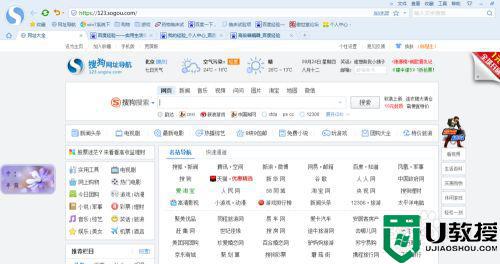
3、点击工具选项会弹出下拉菜单,我们会在菜单中看到很多选项。
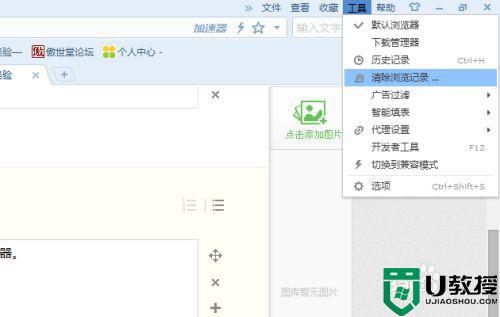
4、选择其中的“下载器管理选项”,会弹出下载器页面,上面会显示出通过浏览器下载的文件,在其左下角有“清空列表选项”,点击选项会清空下载的文件。
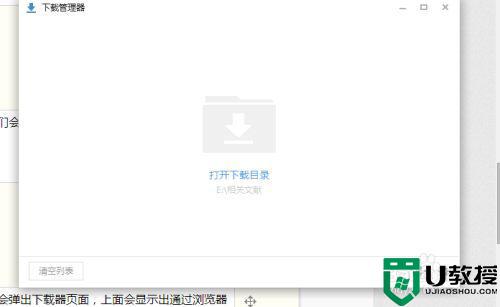
5、选择其中的”历史记录“选项,会弹出历史记录页面,你所有的上网痕迹都会显示。其右上角有一个“清空历史记录“选项,点击后,你的浏览记录便会被清除。
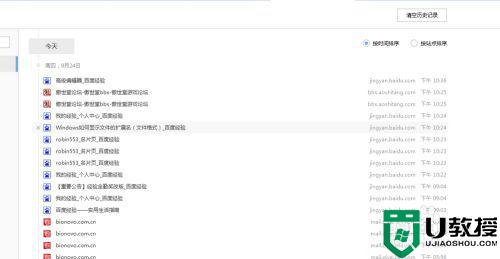
6、选择”清除浏览记录“,弹出清除浏览记录页面,可以选择下载记录、历史记录、网页缓存等选项,然后点击右下方的“立即清除”便可清除垃圾。
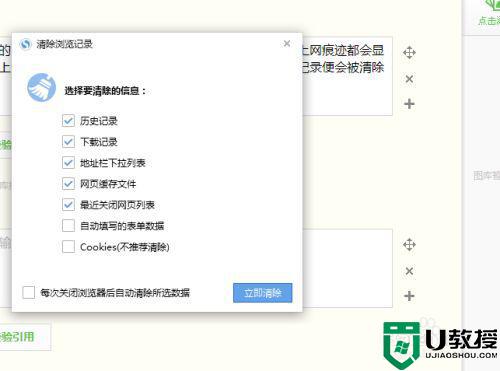
7、也可以在“清除浏览记录”中设置每次关闭浏览器后自动清除浏览记录,这样便可很方便的清除垃圾了。
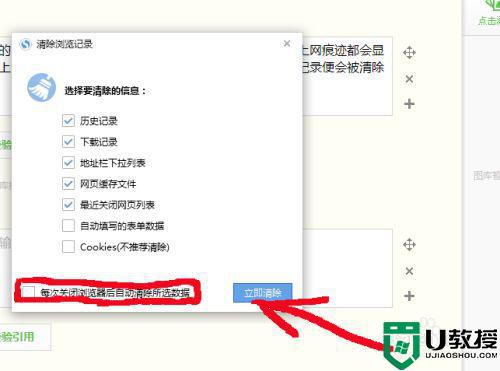
以上就是清理浏览器垃圾的方法,有要清理浏览器缓存垃圾的话,可以按上面的方法来进行清理。
如何清理浏览器垃圾 怎样清除浏览器的缓存垃圾相关教程
- 浏览器的缓存如何清理 清除浏览器的缓存是怎么弄
- 电脑360浏览器怎么清理缓存垃圾 360安全浏览器怎么清理历史记录
- 浏览器缓存如何清理 怎么清除浏览器缓存
- 360浏览器怎么清理缓存 360浏览器清除缓存的步骤
- 电脑清理浏览器缓存的方法 电脑浏览器缓存怎么清除
- 电脑清理浏览器缓存的方法 电脑浏览器缓存怎么清除
- 电脑清理浏览器缓存的方法 电脑浏览器缓存怎么清除
- Win10电脑怎么清理垃圾与缓存?Win10清理垃圾缓存方法教程
- 谷歌浏览器怎么清理缓存 谷歌浏览器缓存清理怎么弄
- 谷歌浏览器怎么清理缓存 谷歌浏览器缓存清理怎么弄
- 5.6.3737 官方版
- 5.6.3737 官方版
- Win7安装声卡驱动还是没有声音怎么办 Win7声卡驱动怎么卸载重装
- Win7如何取消非活动时以透明状态显示语言栏 Win7取消透明状态方法
- Windows11怎么下载安装PowerToys Windows11安装PowerToys方法教程
- 如何用腾讯电脑管家进行指定位置杀毒图解

